Paylaşılabilir Sosyal Medya Görselleri Nasıl Oluşturulur: 3 Güçlü Araç: Sosyal Medya Denetçisi
Sosyal Medya Araçları / / September 26, 2020
 Makalelerinize ve güncellemelerinize paylaşılabilir görseller ekliyor musunuz?
Makalelerinize ve güncellemelerinize paylaşılabilir görseller ekliyor musunuz?
Bunları kendiniz yaratabilir misiniz, yoksa tasarım becerilerinizin olmadığını mı düşünüyorsunuz?
Bir görsele her ihtiyaç duyduğunuzda bir grafik tasarımcı tutmanın bir anlamı yoktur.
Bu yazıda size göstereceğim kendi paylaşılabilir resimlerinizi oluşturmak için üç çevrimiçi tasarım aracı - resmi tasarım becerileri gerekmez.

# 1: Katmanlarla Yeniden Kullanılabilir Görüntüler Oluşturun
Canva bir çevrimiçi araç tasarımcı olmayanları düşünen tasarımcılar tarafından yapılmıştır. Hesabınızı açtığınızda Canva, hızlı bir eğitim ve beş Başlangıç Mücadelesi sunar. Ayrıca ana sayfadaki diğer tasarım eğitimlerine de bakabilirsiniz - her biri yaklaşık üç dakika sürer.
İsterseniz bu özel tasarım aracı mükemmel bir seçimdir. bir şablon oluşturun ve ardından arka planı, metni veya diğer öğeleri gerektiği gibi değiştirin. Canva, çalışmanızı katmanlar halinde kaydettiği için geri dönebilir ve saatler, günler veya aylar sonra değişiklik yapın.
Yeni bir görsel için ilhama ihtiyacınız varsa, ana sayfadan Canva'nın Editörün Seçtiklerine bakın. Başlarken hata yapma konusunda endişelenmeyin. Canva bunu kolaylaştırır deneyler ve ilerledikçe bir şeyleri değiştir. İşin bittiğinde yapabilirsin çalışmanızı doğrudan ana sayfanıza kaydedin.
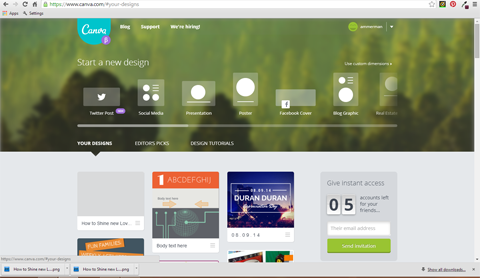
Canva ile çok fazla esneklik bulacaksınız. Arka planlar, simgeler ve resimler için ücretsiz ve ücretli seçenekler sunarlar veya çoğu tasarım aracında olduğu gibi, kendi resimlerinizi yükleyebilirsiniz.
Canva'nın ücretli seçenekleri yalnızca 1 ABD dolarıdır. Bunları satın aldığınızda, yalnızca 24 saat ve yalnızca bir proje için kullanılabilirler. Canva’nın ucuz fotoğrafları zamandan büyük ölçüde tasarruf sağlar ve eğlenceyle harika arasındaki farkı yaratabilir.
Bir görüntü bulmak için, arama kutusunu tıklayın ve aradığınız görselin türünü seçin. Örneğin, aşağıdaki Twitter simgesini bulmak için Düğmeler'i seçtim ve Twitter'ı aradım. Pinterest'te bir makale hazırlıyor ve Canva'da resminizi oluşturuyorsanız, "Pinterest" i arayabilir ve diğer simge seçeneklerine sahip olursunuz.
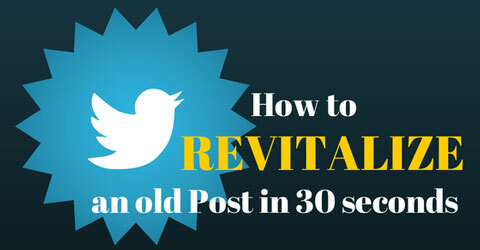
Değiştirmek istiyorum bir şeyin rengi- metniniz, belki? Metni tıklayın ve ardından renkleri kolayca değiştirmek için renk çemberlerini tıklayın.. Canva'nın bir renk seçici (zaten görüntünüzde bulunan renkleri seçmek için bir damlalık) yoktur, ancak + işaretinin altında bir renk tekerleği vardır.
Canva rengiyle ilgili en sevdiğim şey, son renklerinizi kaydetmesidir; bu, şirketinizin renklerini sık sık kullanacağınızı bildiğiniz zaman güzeldir.
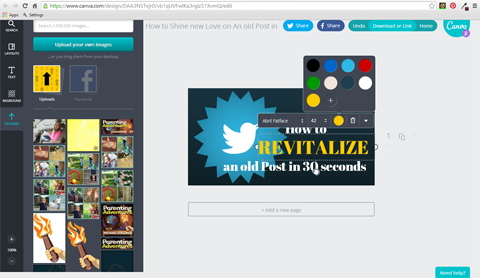
Herhangi bir yeni araç gibi, bir öğrenme eğrisi vardır, ancak bunu oldukça hızlı bir şekilde halledersiniz. Buna alıştıktan sonra, sizin için en uygun Canva sürecini bulacaksınız.
ben Canva'yı kullan Bir resim üzerinde ortak çalışırken veya bir şablon oluştururken yeniden kullanacağım. Canva'yı harika fotoğrafları ve temel yapıları için de kullanıyorum.
# 2: Yazı Tipleriyle İlgi Ekleyin
PicMonkey eğlenceli, kullanıcı dostu arayüzü ve geniş yazı tipi koleksiyonuyla tanınır. Bu araç ücretsizdir, ancak ücretli bir hesap alırsanız, premium yazı tiplerini ve düzenleri içeren reklamsız sürümü edinebilirsiniz.
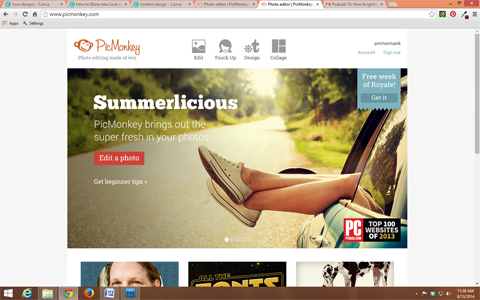
Birçok kişi için PicMonkey'in yazı tipi seçimi büyük bir çekicidir. Bir seçenek bile var özel yazı tipleri eklemek içinyani işletmeniz belirli bir yazı tipi kullanıyorsa, onu yükleyebilir ve PicMonkey'de kullanabilirsiniz.
PicMonkey ile arka plan ve metin renklerini değiştirmek çok kolaydır. Yapabilirsin onaltılık kodu biliyorsanız belirli bir renk seçin, renk seçiciyi kullanın veya damlalık aracını kullanın doğrudan resminizden bir renk seçin.
YouTube Pazarlama Eğitimi Alın - Çevrimiçi!

YouTube ile etkileşiminizi ve satışlarınızı artırmak mı istiyorsunuz? Ardından, kanıtlanmış stratejilerini paylaşan en büyük ve en iyi YouTube pazarlama uzmanları toplantısına katılın. Şunlara odaklanan adım adım canlı talimat alacaksınız YouTube stratejisi, video oluşturma ve YouTube reklamları. Kanıtlanmış sonuçlar elde eden stratejileri uygularken, şirketiniz ve müşterileriniz için YouTube pazarlama kahramanı olun. Bu, Social Media Examiner'daki arkadaşlarınızdan canlı bir çevrimiçi eğitim etkinliğidir.
DETAYLAR İÇİN TIKLAYINIZ - 22 EYLÜL SATIŞI SONA ERİYOR!Aşağıdaki örnekte sıvının rengini çoğaltmak için damlalık aracını kullandım ve bu rengi metnin orta satırı için kullandım.
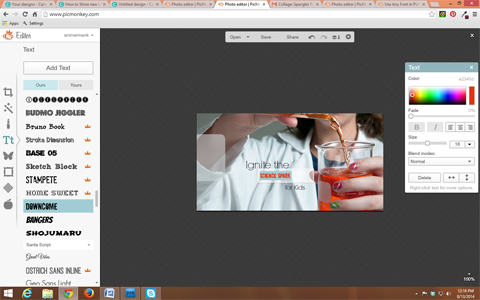
PicMonkey, yazı tiplerini ve renkleri denemeyi kolaylaştırır, ancak genellikle genel görüntünüz için bir veya iki yazı tipine ve bir ila üç renge bağlı kalın.
İhtiyaç duyduğun zamanlar olabilir bir görüntü oluşturun ve farklı boyutlarda kopyalar yapın. Sorun değil. PicMonkey için başka bir sekme açabilir ve metninizi orijinal görüntüden kopyalayıp yeni sekmedeki yeni görüntünüze yapıştırabilirsiniz. PicMonkey renkleri ve yazı tiplerini kopyalayarak başka bir görüntüyü hızlı bir şekilde yeniden oluşturmanıza ve istediğiniz gibi yeniden boyutlandırmanıza olanak tanır.
PicMonkey'in çöküşü, çalışmanızı bilgisayarınıza kaydedin. Çalışmanızı PicMonkey'de kapattığınızda sonsuza dek kaybolur! Kaydedilmiş resminizi PicMonkey'e yükleyip açarsanız, düzleştirilir, bu da renkleri, yazı tiplerini değiştiremeyeceğiniz veya metni hareket ettiremeyeceğiniz anlamına gelir.
Resminizi bilgisayarınıza kaydettiğinizde dosyayı adlandırabilirsiniz, .jpg veya .png'yi seçin, kaliteyi ayarlayın ve gerektiği gibi yeniden boyutlandırın.
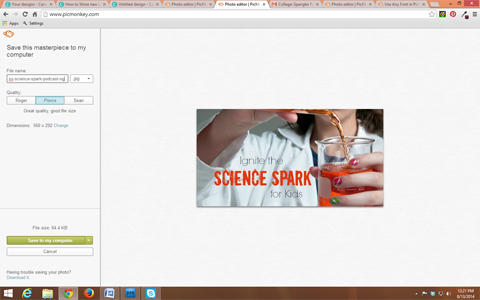
PicMonkey'in yazı tipi kitaplığının cazibesine çok az kişi direnebilir ve çoğu arayüzün bu kadar hızlı olmasını sever.
ben PicMonkey'i kullan tek seferlik görüntüler yaparken, tek başıma çalışırken veya kendi fotoğraflarımı kullanırken.
# 3: Mobil Ortamda Hızlı Görüntüler Oluşturun
WordSwag yalnızca mobil bir hızlı alıntı yapmak için mükemmel bir araç.
Yapabilirsin kendi kamera resminizi yükleyin veya set arka planlarını kullanın. Her iki durumda da, arka planları daha sonra değiştirmek kolaydır, bu yüzden devam edin ve deneyin. Genellikle WordSwag’in fotoğraf kitaplığını kullanıyorum, ancak bu biraz sınırlı.
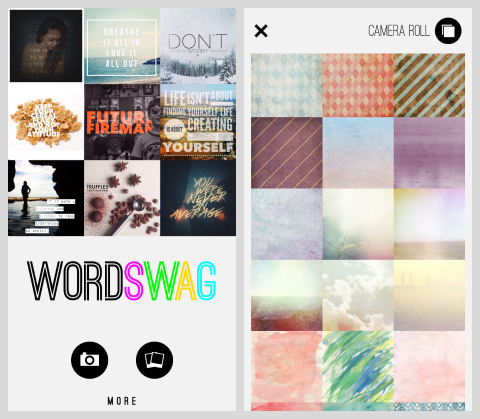
Senden sonra fonunuzu seçin, yapabilirsin yazı ekle. Yapabilirsin önceden oluşturulmuş alıntıları kullanın veya menüden Özel'i seçin ve kendinizinkini yapın.
Metin eklemek için, metin kutusunu görüntülemek için resmin ortasına iki kez dokunun. ben genelde Otomatik Satır Kırma seçeneğini kapatın böylece metnimin nasıl kaydırılacağını seçebiliyorum. Yapabilirsin Geri Dön düğmesine dokunarak kendi satır sonlarınızı oluşturun.
Aşağıdaki örnekte, "diğerleri" kelimesini sonraki satıra nereye taşıdığımı görebilirsiniz çünkü bu kelimenin metnin ikinci satırını başlatmasını istiyorum.
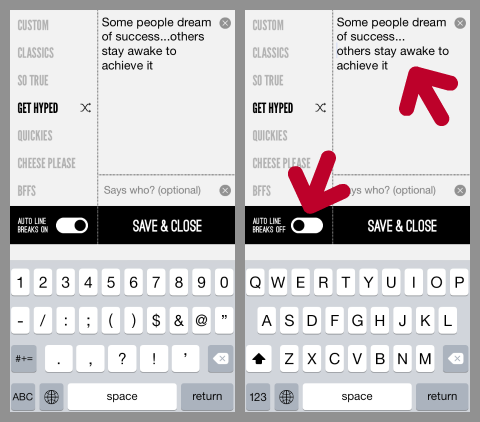
İşiniz bittiğinde metin rengine, stile ve şeffaflığa geçmek için Kaydet ve Kapat'ı tıklayın. Eğlence gerçekten sen başladığında başlıyor farklı yazı tipi stillerini kaydırın ve tıklayın! Metin düzenlerini daha önce manuel olarak değiştirdiyseniz, bu özelliği takdir edeceksiniz!
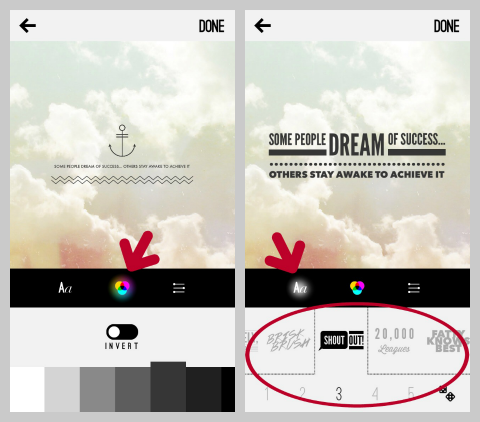
Her şey hazır olduğunda Bitti'yi tıklayın ve şansınız olacak resminizi Facebook ve Twitter'da paylaşın hemen o zaman ve orada. Ayrıca şunları da yapabilirsiniz görseli kendinize e-postayla gönderin veya kaydedin ve indirin daha sonra göndermek için sosyal planlayıcınıza.
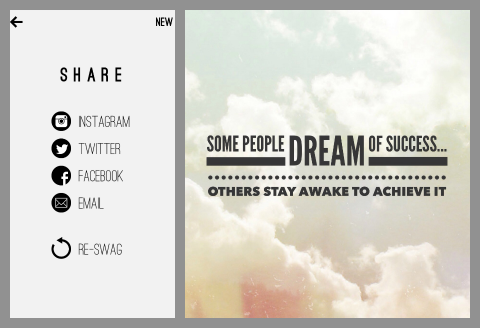
Mevcut WordSwag'inizde değişiklik yapmaya karar verirseniz, geri okunu tıklayın ve değişiklikleri yapın. Bununla birlikte, WordSwag'in bir seferde yalnızca bir görüntü ve katmanlarını tuttuğunu bilmelisiniz. Yeni bir görüntü üzerinde çalışmaya başladığınızda, eskisi kaybolur.
Sarma
Tasarımda bir arka planınız olsun veya olmasın, Canva, PicMonkey ve WordSwag, sosyal medya görüntülerini hızla oluşturmanıza ve paylaşmanıza olanak tanıyan kullanışlı araçlardır. Nasıl kullanılacağını anlamak için bir üniversite kursuna gitmenize veya uzun YouTube eğitimlerini izlemenize gerek yok. Sadece kazın ve deneyin.
Ne düşünüyorsun? Kendi sosyal medya görsellerinizi mi yapıyorsunuz? Bu araçlardan herhangi birini kullandınız mı? Söylemeniz gerekeni duymak isteriz. Lütfen yorumlarınızı aşağıya bırakın.
EDİTÖRÜN NOTU: Bu makale, WordSwag'in artık ücretli bir uygulama olduğu gerçeğini yansıtacak şekilde değiştirildi.



